Windows'ta “İşaretçi Hassasiyetini Artırma” Nedir?

Windows'taki “İşaretçi Hassasiyetini Artır” ayarı, birçok durumda sizi farenizle daha az hassas hale getirebilir. Bu anlaşılmayan bir özellik, Windows'ta varsayılan olarak etkindir ve bir fare hızlandırması biçimidir.
İşaretçi Hassasiyetini Artıran Ne Yapar??
Normalde, fare imlecinin ekranda hareket etme mesafesini kontrol eden tek şey, farenizi ne kadar hareket ettirdiğinizdir. İkisi arasındaki ilişki “inç başına nokta” (DPI) ayarı ile kontrol edilir. Daha yüksek bir DPI, fareyi aynı mesafeye hareket ettirdiğinizde imlecinizin uzaklaşacağı anlamına gelir.
İşaretçi'yi Artırma Hassasiyeti, temel olarak bir fare hızlandırması türüdür. Bu ayar etkin durumdayken, Windows farenizi ne kadar hızlı hareket ettirdiğinizi izler ve aslında DPI'nızı anında ayarlar. Fareyi daha hızlı hareket ettirdiğinizde, DPI artar ve imleç daha uzun bir mesafe ilerler. Yavaş hareket ettiğinde, DPI azalır ve imlecin daha kısa bir mesafeye gider..
Başka bir deyişle, Pointer Enhance Precision, farenizi hareket ettirme hızınızı arttırır. Bu özellik etkin değilse, farenizi bir inç hareket ettirebilir ve imleciniz, fareyi ne kadar hızlı oynattıysanız, ekranda her zaman aynı mesafeyi hareket ettirir. Pointer Precision Artırma özelliği etkinken, farenizi daha yavaş hareket ettirirseniz imleciniz daha küçük bir mesafeye, farenizi daha hızlı hareket ettirirseniz farenizi daha hızlı hareket ettirirseniz daha büyük bir mesafe.
İşaretçi Hassasiyetini Artırma Neden Varsayılan Olarak Etkindir?
Bu özellik Windows'ta varsayılan olarak etkindir, çünkü birçok durumda kullanışlıdır..
Örneğin, bir ofiste bir PC kullanıyorsunuz ve ucuz bir 5 $ fareniz olduğunu varsayalım. Fare çok iyi bir sensöre sahip değildir ve oldukça düşük bir DPI ayarıyla sınırlıdır. Pointer Precision Enhance olmadan, fareyi ekranın bir tarafından diğerine taşımak için daha uzun bir mesafeye getirmeniz gerekebilir. Pointer Precision Artırma özelliği ile fareyi ekranın bir tarafından diğerine daha büyük bir mesafeye taşımadan daha hızlı hareket ettirmek için daha hızlı hareket ettirebilirsiniz. Ayrıca, fareyi küçük mesafelerde tam olarak hareket ettirirken daha iyi doğruluk elde etmek için fareyi normalden daha yavaş hareket ettirebilirsiniz..
Bu, özellikle dizüstü bilgisayar dokunmatik yüzeylerinde de yararlı olabilir; fare imlecini parmağınızı dokunmatik yüzeyin diğer tarafına sürüklemeden daha hızlı hareket ettirmek için parmağınızı dokunmatik yüzeyde daha hızlı hareket ettirmenize olanak tanır.
İşaretçi Hassasiyetini Geliştirmek İyi mi, Kötü mü?
Bu ayarın gerçekten yararlı olup olmadığı fare donanımınıza ve ne yaptığınıza bağlıdır.
Bir sorun, Enhance Pointer Precision tarafından üretilen ivmenin kusursuz bir doğrusal artış olmadığı, bu yüzden tahmin edilmesi zor. Farenizi biraz daha hızlı veya biraz daha yavaş hareket ettirin; işaretçinizin hareket ettiği mesafede büyük bir artış veya azalma olabilir..
Gelişmiş Pointer Precision devre dışı bırakıldığında, kas hafızasını daha iyi yapılandırırsınız, çünkü farenizi ekranınızdaki belirli bir noktaya yerleştirmek için ne kadar hareket ettirmeniz gerektiğini tam olarak öğrenirsiniz. Mesele önemli olan mesafe. Hızlanma etkin durumdayken, sadece mesafe ile ilgili değildir, aynı zamanda farenizi ne kadar hızlı hareket ettirdiğinize de bağlıdır ve hızdaki küçük farkların neler yapabileceğini tahmin etmek zordur. Bu kas belleği oluşturmak için kötü.
Özellikle, iyi farelere sahip oyuncular, bu nedenle Enhance Pointer Precision'ı (ve genel olarak fare ivmesi) sevme eğilimindedir. Çok oyunculu oyunlarda hızlı ve kesin hareketler yapmaya çalışırken sorunlara neden olabilir ve sizi yavaşlatabilir. Özellikle birçok oyun faresi göz önünde bulundurulduğunda, farenin düğmelerini kullanarak DPI'yı daha hassas bir şekilde ayarlayabilmenizi sağlar, böylece nişan aldığınızda düşük DPI ve koşarken yüksek DPI kullanabilirsiniz. (Bazı oyuncular Enhance Pointer Precision'ın bunu otomatik olarak halletmesini severler.)
Ofis çalışanları - özellikle DPI düğmeleri olmayan ucuz farelere sahiplerse - Pointer Precision Geliştirmede mükemmel olabilir ve gerçekleşen hızlanmaya alışabilirler. Birkaç milisaniye kapalı olsalar bile, sorun değil. Öte yandan, bir çevrimiçi oyunda birkaç milisaniye kazanmak ve kaybetmek arasındaki fark anlamına gelebilir..
İşaretçi Hassasiyetini Artırma Nasıl Devre Dışı Bırakılır veya Etkinleştirilir
Bu ayarı kontrol etmek için, Denetim Masası> Donanım ve Ses> Fare'ye gidin. Windows 10'da, Ayarlar> Aygıtlar> Fare> Ek fare seçeneklerine de gidebilirsiniz. “İşaretçi Seçenekleri” sekmesine tıklayın, “İşaretçi hassasiyetini arttır” seçeneğine geçin ya da kapatın ve değişikliklerinizi kaydetmek için “Tamam” a tıklayın..
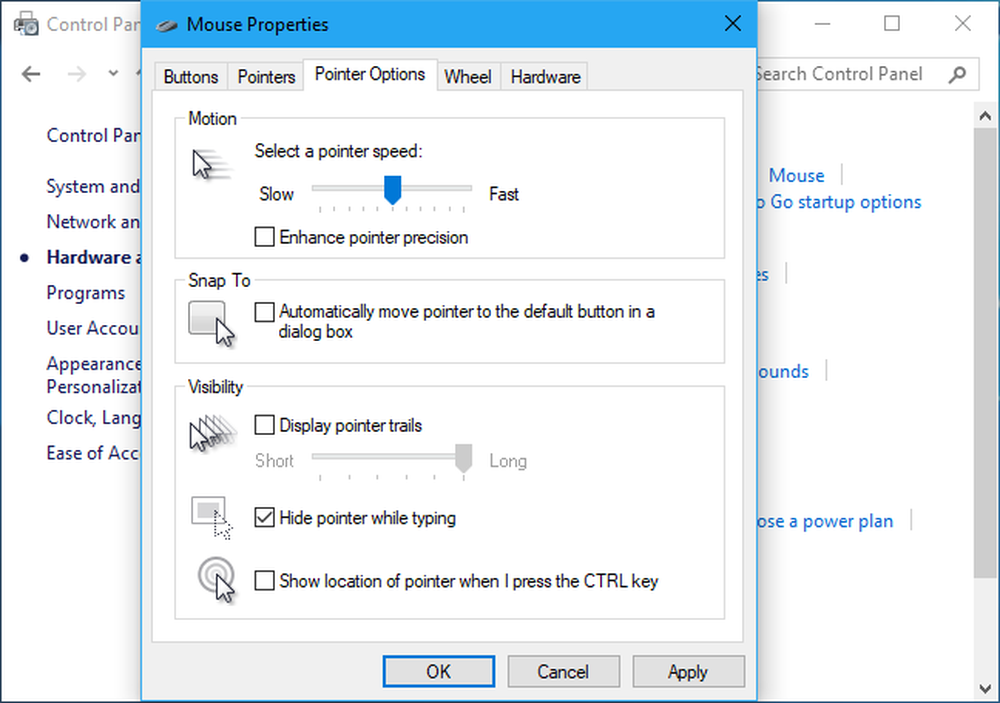
Bazı fare üreticileri Logitech SetPoint ve Razer Synapse gibi fare yapılandırma araçları oluşturur. Bunlar genellikle üreticinin tercih ettiği ayarları uygulayabilmeleri için işaretçi hassasiyetini otomatik olarak devre dışı bırakır..
Ne yazık ki, bu ayar sistem genelinde. Örneğin, dokunmatik yüzeyli bir dizüstü bilgisayarınız olabilir ve dokunmatik yüzey için Gelişmiş İşaretçi Hassaslığı'nı kullanmak isteyebilirsiniz, ancak taktığınız bir USB fare için kullanmayabilirsiniz. Her bir işaretleme aygıtı için ayrı olarak ayar değiştirmenin bir yolu yoktur. Tek yapabileceğiniz onu açıp kapatmak..
Bazı PC oyunları, oyunu oynarken sistem fare hızlandırma ayarlarını atlayarak ve kendi fare ayarlarını zorlayarak çiğ fare girişini kullanır. Ancak, tüm oyunlar yapmaz.
Windows 10'da, farklı bilgisayarlarda farklı donanımlara sahip farklı ayarlar isteyebilseniz bile, Windows bu ayarı otomatik olarak bilgisayarlarınız arasında senkronize eder. Fare üreticisi yardımcı programları da zorla devre dışı bırakabilir. Bilgisayarınızın bu ayarı otomatik olarak etkinleştirmesini veya devre dışı bırakmasını nasıl önleyeceğiniz aşağıda açıklanmıştır..
Farenizin DPI'sini Ayarlama
Pointer Enhance Pointer Precision tarafından üretilen fare hızlandırma işlemine alışkınsanız, fare imleciniz devre dışı bıraktıktan sonra garip hissedecektir. Yeni ayara alışmak ve kas hafızasını geliştirmek için biraz zamana ihtiyacınız var.
Pointer Precision'ı Geliştirmeyi devre dışı bıraktıysanız ve uzak mesafeleri taşımak için farenizi çok uzağa hareket ettirmeniz gerekiyor gibi görünüyorsa, muhtemelen farenizin DPI değerini artırmalısınız. Bu ayarı iki yerden birinde bulabilirsiniz: Fare üreticinizin kontrol paneli aracında veya farenin üzerindeki düğmelerle ayarlanmış. Henüz yüklemediyseniz fare üreticinizin aracını web sitelerinden indirmeniz gerekebilir..
Ancak, DPI'ınızı çok fazla artırmayın. Daha yüksek bir DPI ayarıyla fare imlecinizi hareket ettirmek için daha küçük hareketlere ihtiyacınız vardır. Her şey fareyi ne kadar hassas kontrol edeceğinizle ve ne kadar hızlı hareket edeceğinizle ilgili değil.
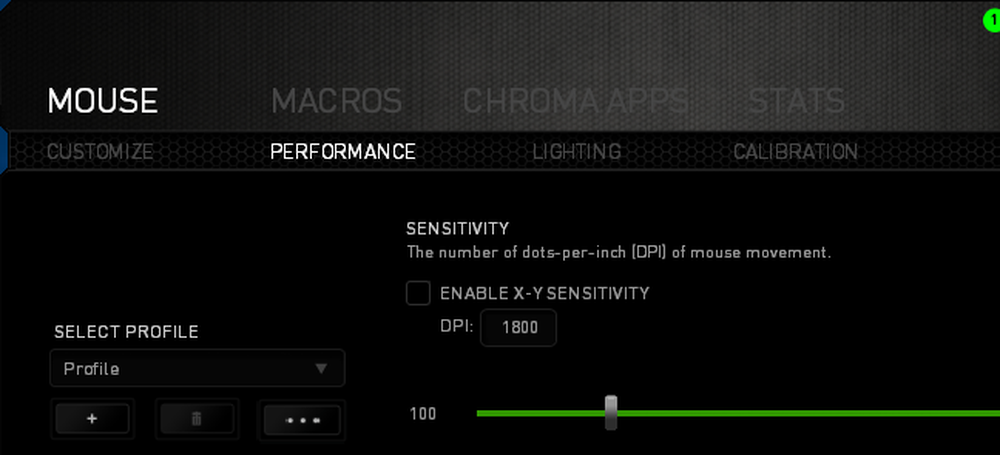
DPI'ınızı ayarladıktan sonra bile, imlecinizin ne kadar hareket ettiğini etkileyen Fare kontrol paneli penceresindeki İşaretçi Hassaslığını Artır seçeneğinin yanında bulunan “işaretçi hızı” seçeneğini ayarlamanız gerekebilir. İşaretçi hızı seçeneği çarpan olarak işlev görür. Başka bir deyişle, işaretçi hızıyla çarpılan DPI (fare duyarlılığı olarak da bilinir), imlecinizin hareket ettiği mesafeye eşittir. Sizin ve farenizin neyin işe yaradığını görmek için muhtemelen farklı ayar kombinasyonlarını denemek isteyeceksiniz.
Oldukça ucuz bir fareniz olduğundan ve sizin için çalışmadığından DPI ayarınızı değiştiremezseniz, işaretçinin hız seçeneğini hala ayarlayabilirsiniz. Ancak, Enhance Pointer Precision'ı bunun gibi farelerde etkin kılmaktan vazgeçebilirsiniz..





